Cómo cambiar la contraseña de Twitter

¿Cómo cambiar la contraseña en Twitter de tu perfil personal o de empresa? Aquí te contamos el paso a paso para hacerlo.
Siguiendo estos pasos es pan comido.
Cambia tu contraseña de Twitter
Manos a la obra, aprende cómo cambiar la contraseña en Twitter.
1 Inicia sesión con tu cuenta
¿Con qué cuenta quieres cambiar tu contraseña? Inicia sesión con la que vas a hacer el cambio.
2 Haz clic en ‘Configuración y privacidad’
Esta sección la encuentras en la columna de la izquierda de tu navegador, en el icono ‘Más opciones’.
3 Toca en ‘Cambia tu contraseña’
En la parte de ‘Tu cuenta’, haz clic en ‘Contraseña’ para acceder a todo lo relacionado con tu cuenta de Twitter.
4 Registra tu nueva contraseña
Pon tu contraseña actual, es un método de seguridad para que nadie más salvo tú, cambie tu contraseña.
Después, añade la nueva contraseña que has elegido y escríbela de nuevo para confirmarla.
Haz clic en ‘Guardar’ abajo a la derecha y ya tienes tu nueva contraseña establecida en Twitter.
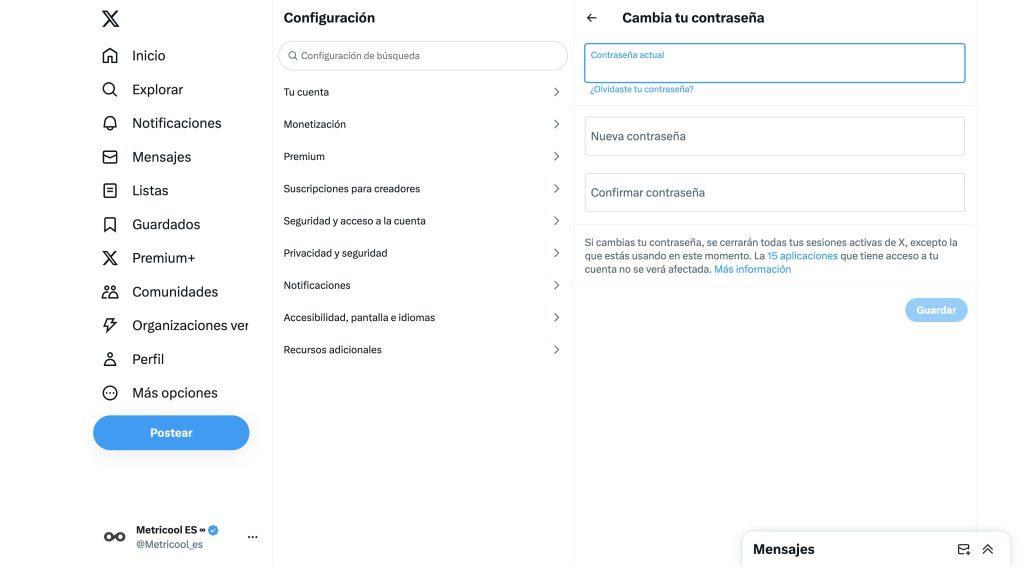
¿Qué ocurre si quieres cambiar tu contraseña de Twitter pero no te acuerdas de ella?
Con el método de seguridad que te hemos comentado antes, Twitter evita que cualquier persona cambie tu contraseña.
Si quieres modificarla pero no te acuerdas y no puedes poner tu contraseña actual, antes de poner la nueva haz clic en ‘¿Olvidaste tu contraseña?’. Ahí podrás pedir un restablecimiento de contraseña enviándola al mail con el que te registraste.
Si aún así, no puedes recuperarla, puedes escribir al soporte de Twitter con tu problema.
Restablecer tu contraseña de Twitter
¿Y si tuvieses que cambiar tu contraseña sin iniciar sesión? Tienes dos vías de recuperarla, por correo electrónico o por SMS.
Recupera tu contraseña por correo electrónico
1 Ve a la página web de Twitter
Estás en la home de Twitter antes de iniciar sesión, toca en ‘¿Olvidaste tu contraseña?’
2 Añade tu correo electrónico, nombre de usuario o número de teléfono
Cualquiera de las tres opciones te sirve para recuperar la contraseña.
Cuidado, si tienes más de una cuenta asociada al mismo teléfono móvil, no te va a permitir utilizar la opción del teléfono móvil.
3 Elige un correo electrónico
Escribe el correo electrónico al que quieres recibir el mensaje para restablecer tu contraseña.
4 Revisa el mail enviado
Una vez recibido el mail, que puedes encontrar en tu bandeja de entrada o en SPAM, copia el código que tienes en el cuerpo del correo.
5 Introduce el código en la página de la contraseña
Este código solo tiene validez durante 60 minutos, pasado este tiempo tienes que pedir otro código.
6 Añade la nueva contraseña
Elige la nueva contraseña para tu cuenta de Twitter y vuelve a escribirla una vez más para poder confirmarla.
Cuando estableces una nueva contraseña de Twitter, la aplicación cierra todas tus sesiones activas en tu cuenta. Por tanto, revisa donde tienes la sesión abierta y vuelve a iniciar sesión ya con tu nueva contraseña.
Recupera tu contraseña de Twitter por teléfono móvil
Si asignaste en su momento un número de teléfono puedes seguir este proceso mediante tu dispositivo móvil por mensaje de texto.
1 Introduce tu número de teléfono
En la página de ‘¿Olvidaste tu contraseña?’ al iniciar sesión, añade tu número de teléfono y dale a Buscar.
2 Elige la opción de enviar un SMS
Cuando le des a Buscar, Twitter te da la opción de recibir un SMS con un código para restablecer tu contraseña.
3 Introduce el código recibido
Como en la opción del correo electrónico, Twitter te envía un código mediante SMS que tienes que introducir en la página.
4 Elige una nueva contraseña
Escribe la nueva contraseña de Twitter que quieres tener y abajo vuelve a escribirla de nuevo para confirmarla.
Pedir información adicional sobre tu cuenta
¿Sospechas que están intentando suplantar tu identidad en Twitter o robarte la cuenta?
Si es así, puedes pedir que Twitter te solicite información adicional cuando quieras cambiar o restablecer tu contraseña.
¿Cómo hacerlo?
1 Ve a la configuración de tu Cuenta
2 Haz clic en Seguridad y acceso a la cuenta
3 Toca en ‘Seguridad’
4 Activa la Protección con contraseña adicional
Al activar esta opción, le pides a Twitter que solicite información adicional cuando quieras restablecer tu contraseña: llegado el caso, tienes que proporcionar tanto el número de teléfono como el correo electrónico asociado a tu cuenta.
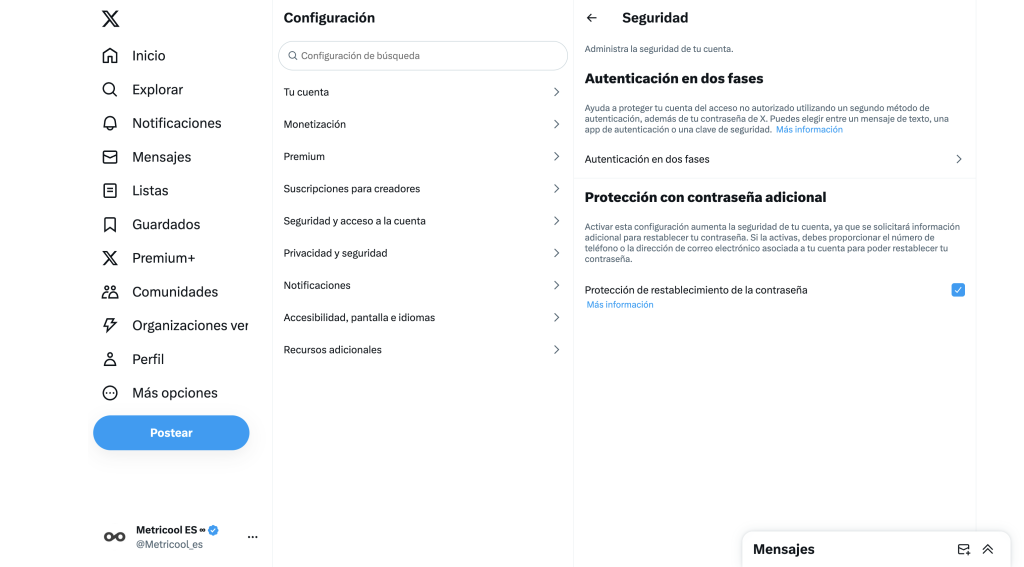
Ya tienes todo lo que necesitas para saber cómo cambiar la contraseña en Twitter, así como para restablecerla.
Si tienes alguna pregunta te leemos en los comentarios.

